Asus rt n16 слетает на заводские настройки. Семикратное ускорение: обзор Wi-Fi роутера ASUS RT-N16
Сегодня я расскажу вам как выполнить сброс настроек к заводским на роутерах компании Asus. На самом деле, очень полезная вещь. Думаю, что статья многим пригодится. В принципе, на роутере Asus настройки можно сбросить точно так же, как на других маршрутизаторах. Сделать это можно специальной кнопкой на корпусе роутера, или через панель управления, там есть такая функция.
Что такое сброс настроек и для чего его делать? Все очень просто, каждый роутер имеет настройки по умолчанию, с которыми он идет с завода. После покупки мы конечно же настраиваем роутер так, как нам нужно: задаем параметры для подключения к провайдеру, устанавливаем пароль на Wi-Fi, меняем имя сети и т. д. Вот для пример, мы недавно . Так вот, бывают случаи, когда нужно очистить эти параметры, что бы роутер снова был с заводскими настройками. Например, вы сменили провайдера, хотите продать роутер, или в процессе настройки у вас что-то не получилось, и вы хотите начать сначала. Для этого, что бы нам не мешали старые настройки, мы просто сбрасываем все настройки на своем роутере и настраиваем его заново.
А еще, в инструкциях по настройке конкретных моделей роутеров, я всегда советую перед настройкой делать сброс параметров к заводским. Это нужно для того, что бы очистить настройки, которые уже возможно кто-то задал. И из-за них могут возникнуть проблемы в процессе настройки.
Эта статья подойдет практически для всех моделей сетевых устройств от Asus (RT-N10, RT-N12, RT-N14U, rt-g32 и т. д.) . Принцип один и ото же. Разве что может отличаться кнопка и ее расположение.
Делаем сброс настроек на роутере Asus
Как я уже писал выше, за сброс настроек отвечает специальная кнопка на корпусе роутера. Подписана она Reset , или Restore . В компании Asus очень любят вешать на эту кнопку еще функцию WPS (активируется при коротком нажатии) .
Значит, что бы скинуть настройки, нам нужно на 10 секунд нажать эту кнопку Reset и подержать ее . Затем отпускаем, роутер перезагрузится и будут восстановлены заводские настройки. Выглядит кнопка вот так (на примере ):

А вот так это выглядит на более старом Asus RT-N13U:

Здесь я думаю все понятно. Нажали кнопку, подержали 10 секунд, и настройки восстановлены.
Восстановление заводских настроек через панель управления
Еще один простой способ. Нам нужно зайти в настройки роутера, о том как это сделать, я писал в статье: .
В настройках перейдите на вкладку Администрирование - Управление настройками и нажмите кнопку Восстановить . Нажимаем Ok для подтверждения, и ждем пока закончится процесс восстановления параметров.
 Кстати, есть возможность сохранить настройки, а потом, при необходимости восстановить их из файла. Об этом я напишу в отдельной статье. Надеюсь, у вас получилось сбросить настройки своего маршрутизатора Asus, если что-то не получатся - спрашивайте в комментариях.
Кстати, есть возможность сохранить настройки, а потом, при необходимости восстановить их из файла. Об этом я напишу в отдельной статье. Надеюсь, у вас получилось сбросить настройки своего маршрутизатора Asus, если что-то не получатся - спрашивайте в комментариях.
Для того, что бы попасть в веб-интерфейс роутера, необходимо открыть ваш Интернет браузер и в строке адреса набрать 192. 168.1.1, Имя пользователя - admin , Пароль – admin (при условии, что роутер имеет заводские настройки, и его IP не менялся).

Настройка Wi-Fi на роутере
В интерфейсе роутера необходимо зайти во вкладку слева Дополнительные параметры, в открывшемся списке выбираем Беспроводная сеть.
Выставляем параметры следующим образом:
1. Поле SSID: вводим название беспроводной сети. Значение в этом поле можно не менять.
2.Метод проверки подлинности: WPA2-Personal
3.Шифрование WPA: TKIP или AES
4.Предварительный ключ WPA: вы должны ввести любой набор цифр, длиной от 8 до 63. Их также необходимо запомнить, чтобы Вы могли указать их при подключении к сети.
5. Нажимаем ниже кнопку Применить

Настройка подключения к Интернет
В интерфейсе роутера необходимо выбрать вкладку слева Дополнительные параметры, в открывшемся списке выбираем WAN.

Настройка PPPoE подключения
1. Тип WAN-подключения: PPPoE
2. Получить IP адрес WAN автоматически: Yes
3. Имя пользователя: Ваш логин по договору
4. Пароль: Ваш пароль по договору
6. Сохраняем настройки кнопкой Применить.
Настройка L2TP подключения
1. Тип WAN подключения - L2TP
4. Имя пользователя и пароль - логин и пароль из договора
5. VPN сервер - вводим ip-адрес или название vpn-сервера по договору
6. Остальные параметры можно не менять. В имя хоста впишите что-нибудь по-английски. Сохраните настройки.

Настройка PPTP (VPN) при автоматическом получении локального IP адреса
1. Тип WAN-подключения: PPTP
2. Включить WAN, Включить NAT, Включить UPnP - ставим везде ДА
3. Получить IP адрес и подключиться к DNS автоматически - ставим точку на ДА
4. Имя пользователя: Ваш логин по договору
5. Пароль: Ваш пароль по договору
6. Сервер Heart-Beat или PPTP/L2TP(VPN): вводим ip-адрес или название vpn-сервера по договору
7. Сохраняем настройки кнопкой Применить.

Настройка PPTP (VPN) при статическом локальном IP адресе
1. Тип WAN-подключения: PPTP
2. Получить IP адрес и подключиться к DNS автоматически - ставим точку на Нет
3. IP адрес: Вбиваем ваш IP адрес по договору
4. Маска подсети: Вбиваем маску по договору
5. Основной шлюз: Вбиваем шлюз по договору
6. DNS сервер 1: и DNS сервер 2: вводите сервера вашего провайдера (Ростелеком Омск DNS 1: 195.162.32.5 DNS 2: 195.162.41.8)
7. Имя пользователя: Ваш логин по договору
8. Пароль: Ваш пароль по договору
9. Сервер Heart-Beat или PPTP/L2TP(VPN): вводим ip-адрес или название vpn-сервера по договору
10. Сохраняем настройки кнопкой Применить.

NAT при автоматическом получении IP адреса (DHCP)
1. Тип WAN-подключения: Динамический IP
2. Сохраняем настройки кнопкой Применить
Проверка статуса подключения к Интернет

Сохранение/восстановление настроек роутера
После проведения настройки, рекомендуется сохранить их, чтобы в случае возникновения проблем, можно было их восстановить. Для этого необходимо зайти во вкладку Дополнительные настройки, меню Администрирование», вкладка «Восстановить/Сохранить/Загрузить настройки.
Для сохранения текущих настроек роутера необходимо нажать кнопку Сохранить. Файл с настройками будет сохранен в указанное место на жёстком диске.
Для восстановления настроек настроек из файла, необходимо нажать кнопку Выберите файл, указать путь к файлу с настройками, затем нажать кнопку Отправить.
Внимание! Нажатие кнопки Восстановить приведет к восстановлению заводских настроек!

Источник : rudevice.ru
Asus RT-N16 - модель второй половины 2009 года. На тот момент - флагман в линейке роутеров от Asus. Будучи построенным на мощной аппаратной платформе этот роутер и к началу 2013 года не потерял своей актуальности для большинства сценариев его использования.
Хотя место лидера он, конечно, давно уступил новым моделям. Достаточно сказать, что роутер построен на SoC процессоре Broadcom с частотой 533 МГц и оснащен объемом оперативной памяти в 128 Мб. Такая начинка позволяет роутеру поддерживать 300 тысяч одновременных сессий, давая возможность увеличить скорость загрузки в сетях P2P и обеспечивая надежное подключение еще большего числа пользователей и клиентов к сети Интернет.
Мощная аппаратная платформа позволяет поддерживать высокие скорости маршрутизации на PPPoE, PPtP, L2TP протоколах связи благодаря чему роутер можно применять на высокоскоростных тарифах доступа в интернет. Для нормального охлаждения роутера в его корпусе проделано множество отверстий. Накрывать их чем-либо крайне не рекомендуется во избежании перегрева. Рассматриваемая модель оборудована гигабитными портами WAN и LAN, имеет встроенную беспроводную точку доступа стандарта 802.11n и два порта USB 2.0 для подключения внешних устройств.
Роутер поддерживает актуальные для России протоколы - PPPoE, L2TP и др. На первых версиях прошивок он мог вести себя нестабильно,
web-интерфейс порой "отваливался". Последующие версии управляющего ПО устранили эту проблему. Установленный в роутер процессор прилично нагревается при высокой на него нагрузке, что не очень хорошо сказывается на стабильности работы роутера. Но такая проблема решается установкой USB-вентилятора поверх корпуса
устройства. Такой способ не требует вмешательства в конструкцию и значит пользователь не лишается гарантии на устройство.
Хотя энтузиасты идут на более решительные меры, разбирают роутер и крепят более мощный радиатор с активным охлаждение на чип процессора.
Надо понимать, что гарантии они при этом лишаются. Но на то они и энтузиасты.
Внешне роутер Asus RT-N16 похож на одну из предшествующих моделей - Asus WL-500W. Только у RT-N16 все три его антенны - съемные, а у
WL-500W - нет. RT-N16 - использует для индикации активности яркие светодиоды, их мощное свечение понравится не всем. Но специально для такого случая существует изолента.
Недостатком конструкции можно считать близко расположенные друг к другу USB-порты. Хотя далеко не все будут задействовать их одновременно. Питание на USB-порты поступает достаточное для подключения внешнего 2,5" жесткого диска. Благодаря USB-портам и возможностям родной (от производителя) прошивки роутер можно использовать как простейший файл-сервер и принт-сервер.
Рассмариваемый роутер - однодиапазонный и работает в диапазоне частот 2,4-2,5 Ггц. Для Краснодара это пока (начало 2013 года) приемлемо. 11 каналов в диапазоне 2,4-2,5 Ггц хватает и разные wi-fi сети пока еще не мешают друг другу.
Еще одним плюсом роутера является поддержка и наличие большого числа стабильных прошивок от энтузиастов.
Количество компьютеров и компьютеризированной техники, наполняющей наши дома, становится все больше. Поэтому организация домашней локальной сети давно не является новшеством, скорее – это уже просто необходимость.
Как правило, провайдер предоставляет одно кабельное соединение, реже – это подключение к городской беспроводной сети. Естественно, возможность завести кабель для каждого устройства в дом или квартиру существует, но только представьте, как это будет выглядеть.
Немаловажным фактором является и то, что большинство мобильных компьютеров, таких как смартфоны, нетбуки, планшеты, хромбуки вообще не могут подключаться к сети при помощи кабеля. Единственным выходом из всех этих ситуаций станет покупка и настройка сетевого маршрутизатора. Роутер сможет обеспечить подключение абсолютно любого оборудования посредством кабельных и беспроводных соединений.
Характеристики роутера
Видов сетевых маршрутизаторов существует множество. Однако для организации домашней сети отлично подойдет не очень дорогая модель ASUS RT N16, обладающая отличными характеристиками.
Среди основных следует выделить отличия аналогичных и конкурентных моделей:
Проще говоря, в роутере реализованы все необходимые функции и поддержка всех известных протоколов соединения и шифрования. Поэтому, если настроить ASUS RT N16 правильно, он обеспечит непрерывное и качественное подключение к любому провайдеру.
Подключение
Прежде чем приступить к настройке маршрутизатора, нужно обеспечить соединение хотя бы одного компьютера с ним посредством внутренней локальной сети. Также желательно, чтобы кабель провайдера уже был подключен, поскольку только так можно проверить правильность настроек. В подключении роутера нет ничего сложного, и оно полностью аналогично остальным устройствам.
Разъем для подключения кабеля, идущего со стороны провайдера, чаще всего подписан как WAN (глобальная сеть) или Internet и на некоторых моделях отмечен синим цветом. Что касается портов для создания домашней сети, они позиционируются как LAN (локальные) и могут быть желтыми (как правило, их четыре).

Для того чтобы приступить к настройке, подключаем кабель, идущий от провайдера, в WAN порт, и подсоединяем один из домашних компьютеров по локальной сети (в LAN порт) или по Wi-Fi (беспроводной). Стоит знать, что в ненастроенных роутерах Asus беспроводное подключение будет называться «Default». Пароль для соединения указан на тыльной стороне ASUS RT N16, а также может содержаться в документации или на коробке.
Вход через Web-интерфейс
Каждое сетевое устройство обладает собственной микропрограммой, которую называют прошивкой. От нее зависит то, как будет выглядеть интерфейс настройки роутера, а также первоначальные установки для локальной сети.
Если ASUS RT N16 куплен недавно, и прошивка на нем заводская, то ip-адрес устройства будет 192.168.1.1, соответственно он будет назначен для вашего компьютера как шлюз для выхода в интернет и как DNS сервер для получения и расшифровки доменных имен.
Набрав адрес роутера в любом браузере, нужно будет ввести данные авторизации для изменения настроек. Эти данные также можно посмотреть на тыльной стороне устройства или на коробке.
Чаще всего для первичного входа в настройки используются данные верификации, такие как имя пользователя (login) и пароль(password):
- login: admin;
- password: admin.
В зависимости от модели иногда может использоваться пароль «1234» или пустое поле (нужно просто нажать «Enter»).

Настройка различных типов подключения
После идентификации появится окно быстрой настройки. Для перехода к подробным и профессиональным параметрам нужно нажать кнопку «Дополнительно».
Если все установки для выхода в сеть выдаются провайдером, то можно ничего не менять. В таком случае ваш роутер получит настройки автоматически (по DHCP). Однако такой тип соединения редко используется провайдерами.

Остальные виды подключения находятся в настройке WAN порта. Можно изменить тип соединения с динамического (когда настройки IP могут меняться) на статическое (настройки указываются вручную, но дополнительных соединений не требуется).
Если необходимо дополнительное соединение, то существуют следующие возможные варианты протоколов, индивидуальные настройки которых можно уточнить у провайдера:
- Для подключения типа PPTP нужно указать следующие данные:

- Для подключения типа L2TP нужно указать следующие данные:
- соответствующий пароль;
- ввести dns провайдера, в случае если будет указано имя сервера для соединения и dns не выдается автоматически;
- имя или ip адрес сервера.
- Для подключения типа PPoE нужно указать следующие данные:
- логин (имя пользователя) подключения;
- соответствующий пароль;
- ввести dns провайдера, в случае если будет указано имя сервера;
- если нужно статическое соединение WAN порта, задать ip, маску, шлюз;
- при авторизации на сервере при помощи MAC адреса, ввести данные;
- задать имя концентратора доступа (в виде ip или имени сервера);
- имя службы которая получает права на авторизацию.
В зависимости от провайдера, подключение может осуществляться при общих статических или динамических настройках для каждого из этих протоколов. Однако каждый из них отличается от другого и требует немного разных данных для авторизации на сервере, который и предоставляет дальнейший выход в интернет.
Например, если производится настройка роутера ASUS RT N16 для Билайн, то используется соединение типа L2TP. Нужно выбрать соответствующий тип для WAN подключения. После этого вам понадобится указать локальные настройки (если нужно) для выхода в сеть, а также настройки идентификации на сервере (логин, пароль и имя или IP сервера).
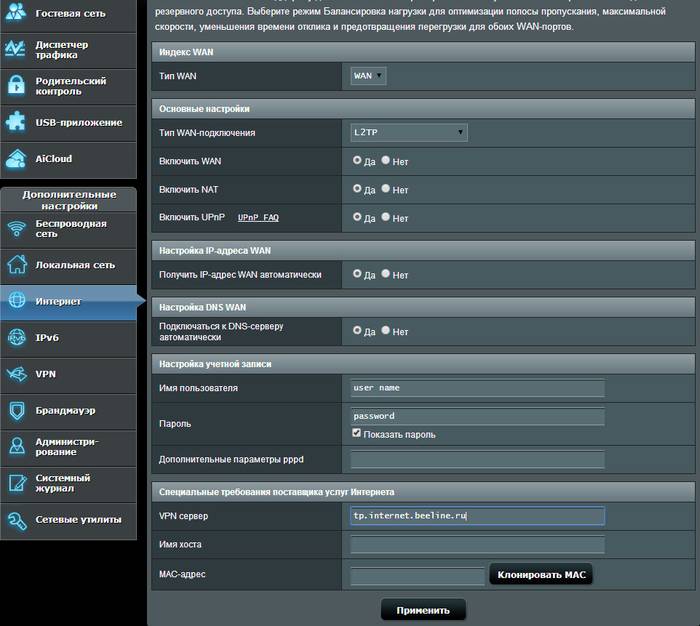
В случае, когда провайдер предоставляет PPoE соединение, чаще всего настройки выдаются DHCP сервером, но авторизация на нем необходима. Поэтому вам не нужно отменять автоматическое получение IP для WAN порта, но необходимо указать имя пользователя и пароль для того, чтобы сервер пропустил вас дальше (широко используется в сетях со свободным доступом в локальную, но временным или ресурсным ограничением в глобальную сеть).

Включение и настройка Wi-Fi
Настройка и управление беспроводной связью с роутером находятся в соответствующей вкладке.
Для подключения к Wi-Fi нужно выполнить следующие действия:
- назначить SSID для Wi-Fi сети. Это делается для того, чтобы узнавать свою сеть среди сотен других, если вы живете в многоквартирном доме;
- выбрать тип шифрования и метод проверки пользователя;
- назначить пароль (не менее 8 символов);
- если нужно изменить ширину и номер канала (рекомендуется изменять номер, когда wi-fi сеть очень загружена и соединение прерывается);
- при необходимости можно скрыть SSID (имя сети), но делать этого не рекомендуется, поскольку возможны проблемы с подключением некоторых устройств.

Рекомендуется использовать оригинальное название, чтобы в дальнейшем избежать конфликтов. Если дома, на работе и в кафе будут роутеры с названием ASUS, вам всё время придется удалять соединение и создавать его заново, или копаться в его настройках, чтобы изменить данные авторизации.
Также лучше установить пароль, чтобы соседи не могли воспользоваться вашим Wi-Fi подключением. Немаловажно выставить лучшие настройки шифрования и сложный пароль, так как существует множество программ для взлома. Взлом вашей домашней сети чреват не только использованием трафика посторонними лицами, но и возможностью перехвата данных и внесения настроек роутера.
Если все домашние устройства оснащены современными модулями беспроводной связи, можно указать, чтобы использовалась только связь N формата. Роутеру незачем забивать память поддержкой остальных соединений, если они не нужны.

После внесения изменений важно не забывать сохранять параметры, нажав кнопку «Применить».
Настройка IPTV на роутере ASUS RT N16
Функция IPTV с каждым днем становится все популярнее. Эта опция позволяет просматривать телевизионные каналы при помощи локальной или глобальной сети. В первом случае эту услугу предоставляет провайдер, во втором – специальные интернет сервисы.
Для просмотра вам понадобится специальная программа или приложение для мобильного компьютера. В зависимости от используемой операционной системы названия и процесс установки могут отличаться.
Для того чтобы ASUS RT N16 нормально передавал многопоточное видео, с помощью которого реализована функция трансляции по IPTV, необходимо включить в настройках маршрутизации следующие пункты:
- использовать маршруты DHCP;
- включить многоадресную маршрутизацию.

Следует знать, что использование передачи по технологии Multicast сильно забивает сетевой канал, поэтому рекомендуется ограничить его третью от общей скорости соединения. Иначе передача данных по внутренней локальной и беспроводной сети может стать недоступной.
Поскольку провайдер предоставляет широкоформатное IPTV телевидение, а скорость соединения составляет 100 мбит/сек, выбираем среднее значение – 36. С опцией можно поэкспериментировать, но будьте осторожны, если подключение к роутеру возможно только по беспроводной сети.

Сброс настроек
Если при вводе настроек была допущена ошибка, и возник вопрос – как сбросить параметры, то их всегда можно обнулить их при помощи соответствующей функции настроек роутера.
Для этого нужно:
- зайти во вкладку «Администрирование»;
- перейти к пункту управления настройками;
- нажать кнопку «Восстановить».

Если вы поменяли пароль администратора, а потом забыли его, и теперь не можете получить доступ к настройкам, зажмите кнопку «Reset» и удерживайте её в течении 5 секунд, после чего перезагрузите аппарат. После перезагрузки настройки будут сброшены.

Смена заводского пароля
Для того чтобы обеспечить безопасность доступа к настройкам роутера, нужно поменять пароль на более сложный.
Для этого нужно:
- открыть вкладку «Система»;
- выбрать пункт «Администрирование»;
- ввести данные авторизации, которые использовались до этого, а также новые логин и пароль.
Видео: Настройка Wi-Fi роутера
Обновление прошивки
Если заводская прошивка устройства не содержит тех или иных функций, реализация которых вам необходима, нужно попробовать установить другую микропрограмму. Прежде всего, можно попробовать обычное обновление и использовать последнюю версию для вашего устройства с официального сайта.
Но если вы хотите сделать то, что официальные прошивки не могут предоставить, например, организовать защищенный VPN туннель внутри своей локальной сети, или даже дать доступ из мира к использованию вашего PPTP соединения (при наличии внешнего IP), вам понадобится микропрограмма от стороннего разработчика.

Например, для описанных выше функций можно использовать merlin или более современную официальную прошивку. Выбирая сайт для скачивания, старайтесь пользоваться официальными ресурсами. Также не забывайте о ревизии вашего роутера при выборе микропрограммы.
Для того чтобы обновить прошивку необходимо:
- перейти к пункту «Администрирование» в настройках роутера;
- выбрать вкладку «Обновление микропрограммы»;
- указать местонахождения файла с предварительно скачанной новой прошивкой и нажать соответствующую кнопку.
Маршрутизатор ASUS RT N16 отлично подойдет для организации домашней сети или может быть использован на производстве с небольшим количеством локальных соединений. Благодаря высокой функциональности и множеству поддерживаемых стандартов, его можно назвать лучшим в своей ценовой категории.
Технические характеристики ASUS RT-N16
- Интерфейсы: 1xWAN (RJ-45), 4xLAN (RJ-45)
10/100/1000 Мбит/сек - Беспроводная точка доступа Wi-Fi: IEEE 802.11 b/g
+ IEEE 802.11n Draft 2.0 (до 300 Мбит/сек) - Безопасность: WEP (до 128 бит), WPA/WPA-PSK,
WPA2/WPA2-PSK (TKIP/AES/TKIP+AES) - Функции роутера: NAT/NAPT, DynDNS, Static
Routing, DHCP, EZQoS - Функции файрволла: SPI, Packet Filter, URL
Filter, MAC Filter - Дополнительно: EZSetup, 2 USB 2.0 порта для
подключения USB-драйвов, принтеров и МФУ.
Все мы помним более чем удачную модель роутера
ASUS
WL-500GP . Открытый код прошивки и достойная
производительность удерживали популярность данного
маршрутизатора очень долгое время. Затем появился ASUS
WL-500W, который добавил к этим достоинствам серьезно
увеличенную скорость беспроводного соединения. Далее был
ряд моделей (RT-N11, RT-N13 и RT-N15), которые имели ряд
косметических доработок. Но вот пришло время и компания
громко объявила о рождении нового короля — ASUS
RT-N16
.
Внешний вид и аппаратная составляющая
Приемник ASUS WL-500GP и WL-500W упакован в абсолютно
аналогичный корпус старого образца, который узнают все
поклонники маршрутизаторов ASUS. Последние модели из
линейки RT, надо сказать, имели более стильный вид. А
вот что касается аппаратной составляющей — тут все
заметно приятней. Сердцем роутера является система на
кристалле Broadcom BCM4718, в основе которой
используется мощное 480 МГц ядро, контроллер памяти
DDR2, а так же интегрированный радиомодуль с поддержкой
черновой версии IEEE 802.11n в схеме пространственных
потоков 2х2 (одновременный прием и передача двух
потоков). И хотя чип BCM4718 имеет возможность работать
с передатчиками в обоих частотных диапазонах (2,4 и 5
ГГц), в ASUS RT-N16 реализована работа только в 2,4 ГГц
полосе частот.
Интерфейс настройки и функциональность
В последнее время, как и некоторые другие
производители сетевого оборудования, компания ASUS
уделяет особое внимание простоте настройки своих
устройств. Первой ласточкой стала функция EZSetup,
которая позволяла свести процесс установки буквально к
нескольким кликам мышкой. От пользователя требовалось
установить соответствующую утилиту с CD, нажать кнопку
на роутере, после чего запускался мастер настройки.
Последний содержит большую базу настроек российских
провайдеров, поэтому чаще всего оставалось ввести только
логин и пароль.
В ASUS RT-N16
разработчики пошли дальше и
переработали web-интерфейс настройки. Как нам видится,
основная идея была в том, чтобы сделать его понятным
даже простой домохозяйке. Получилось достаточно
оригинально. Первое что ты увидишь, войдя в
web-интерфейс — карта сети, которую роутер отображает
по-разному в зависимости от числа подключенных
устройств, наличия соединения с внешним миром и
использованию USB-портов. Так же интересна идея с
мастером подсказок, которого компания ASUS назвала
Dr.Surf. Иконка «доктора» постоянно висит в правом
верхнем углу страницы и от туда всплывают подсказки при
наличии каких-либо сетевых проблем. Что похвально,
советы даются дельные и главное на русском языке. Так
что домохозяйкам, наверное, и вправду будет легче
подружиться с этим роутером.
Функционал роутера достаточно богат, благодаря
поддержке Open Source прошивок. Отрадно, что полноценная
работа в сетях российских провайдеров для продуктов ASUS
стала уже нормой. Поддерживаются все основные виды
соединений на WAN-интерфейсе, корректная одновременная
маршрутизация VPN-туннеля и внутренней WAN-сети, а так
же работа с multicast потоками. Так же имеется
возможность выделить один или пару LAN-портов для STB
приставки. Реализуется это зеркалированием портов на
уровне коммутатора и позволяет избавить CPU роутера от
необходимости работать в качестве IGMP Proxy.
Как и многие маршртутизаторы ASUS, модель RT-N16
оснащена двумя USB 2.0 портами. Они могут использоваться
для подключения внешних жестких дисков, USB-флешек,
принтеров и МФУ. Роутеров, умеющих выступать в качестве
сервера-печати мы видели немало, а вот с возможностью
сканирования ASUS RT-N16 – первый. Для того чтобы все
правильно заработало, потребуется установить специальную
утилиту, после чего можно будет использовать МФУ,
подключенный непосредственно к роутеру. Так же стоит
отметить функцию AiDisk, которая позволяет быстро
создать FTP-сервер и организовать к нему удаленный
доступ через интернет. Учитывая поддержку сервиса DynDNS
для сервера можно будет зарегистрировать доменное имя
третьего уровня (например: myftp.dyndns.org). Быстрый
мастер, встроенный в web-интерфейс, позволяет
зарегистрировать домен и сделать доступным FTP из
Интернета за 3 простых шага.
Из дополнительных функций стоит отметить возможность
работы роутера в качестве UPnP медиасервера. Медиатека
размещается в этом случае на внешнем накопителе,
подключаемом к роутеру по USB. Так же в наличии функция
EZQoS, которая автоматически классифицирует трафик,
позволяя снизить пинг в играх и избежать лагов при
проигрывании потокового видео. Ну и традиционно для
роутеров ASUS здесь присутствует DownloadMaster, который
умеет скачивать файлы из интернета по протоколам FTP,
HTTP и является полноценным BitTorrent клиентом. Тут
стоит отметить, что после завершения процесса скачивания
торента, ASUS RT-N16 не прекращает раздачу, что
позволяет увеличивать свой рейтинг на трекере. Так же
производитель заявляет о корректной работе роутера даже
при большом числе одновременно установленных коннектов
(до 300 тысяч сессий).
Методика тестирования
Для наиболее полной оценки скоростных качеств новой
модели роутеры были проведены следующие замеры:
1. Пропускная способность NAT (или скорость
маршрутизации в случае выбора режима Static IP или
Dynamic IP на WAN-интерфейсе). Как обычно мы замеряли
скорость NAT в трех направлениях: WAN->LAN (из Интернета
к пользователю или download), LAN->WAN (от пользователя
в Интернет или upload) и FDX (в обе стороны сразу).
2. Пропускная способность PPTP. Данный протокол часто
используется крупными интернет провайдерами для
авторизации своих клиентов. В этом случае на WAN
интерфейсе создается дополнительное VPN-соединение,
которое загружает CPU роутера, снижая его
производительность. Из всех вариантов (PPPoE, PPTP и
L2TP) PPTP наиболее медленный, таким образом, в этом
случае мы наблюдаем производительность маршрутизации
устройства в наиболее сложных условиях.
3. Скорость Wi-Fi. В данном тесте стационарный
компьютер подключался к роутеру проводом на скорости 1
Гбит/с. Трафик гонялся между ним и ноутбуком с Wi-Fi
адаптером. Измерялась средняя скорость беспроводного
соединения при пересылке пакетов максимального размера.
Тесты проводились с тремя адаптерами: ASUS WL-130N, ASUS
WL-160W и Intel Wi-Fi Link 5100AGN, встроенного в
ноутбук ASUS N81Vg. В ASUS рекомендуют использовать
PCI-плату WL-130N совместно с данным роутером. Именно в
такой связке по мнению разработчиков должна достигаться
максимальная скорость беспроводного соединения. Нам же
интереснее было опробовать устройство совместно с
USB-адаптером и интегрированным чипом от Intel. Для PCI
адаптера проводился 1 замер при минимальном удалении от
маршрутизатора, а в случае с ноутбучными — 2: на
расстоянии 1 и 10 метров от роутера. Использовалось
шифрование WPA2-PSK-AES.
Для роутера использовалась прошивка версии 9.3.0.7
beta, драйвера адаптеров обновлялись до последней
доступной с сайта производителя версии.
Результаты тестов
Предшественники ASUS RT-N16 не отличались высокой
пропускной способностью WAN-интерфейса. Декларированная
производительность процессора BCM4718, примененного в
новой модели, составляет 200 Мбит/с. В реальных условиях
пропускная способность оказывается несколько ниже -
скорость NAT варьируется в диапазоне от 130 до 145
Мбит/с. Для большинства пользователей этого будет более
чем достаточно.
В случае использования PPTP-туннеля пропускная
способность не превышает 35 Мбит/с. На данный момент
лишь немногие провайдеры способны обеспечить реальную
полосу пропускания на такой скорости, однако имеются и
обратные примеры.
Что касается скорости Wi-Fi, то она оказалась заметно
меньше заявленной. Результаты несколько отличаются при
использовании различных адаптеров, но явного
доминирования отмечено не было. В целом пропускная
способность беспроводного соединения находится на
хорошем уровне.
Скорость Wi-Fi: Как видно скорость беспроводного
соединения RT-N16 не сильно отличается при использовании
различных адаптеров.
Пропускная способность WAN-интерфейса: И если
скорости NAT для большинства хватит с запасом, то
производительность в случае использовании PPTP будет
ограничивающим фактором при наличии высокоскоростного
интернет канала.
Выводы
Итак, роутер ASUS RT-N16
получился достойным
продолжением сетевой линейки ASUS. К его бесспорным
достоинствам следует отнести максимально дружественный
интерфейс и простоту настройки, богатую функциональность
и полноценную работу в сетях российских провайдеров. И
лишь только средняя пропускная способность WAN
интерфейса может стать критичным фактором для любителей
всего самого быстрого.



